Raspberry PI als Bilderrahmen
Elektronische Bilderrahmen sind eine feine Sache. Habe leider mit den fertigen Geräten immer Hardwareausfälle gehabt. Kurz nach Ende der Garantiezeit - defekt.
Da diese Geräte immer gut verklebt waren, konnten diese auch nur mit Gewalt geöffnet werden, damit ist die Reparatur auch nicht möglich gewesen. Leider ein Fall für den Recyclinghof.
Ich kaufe daher keine elektronischen Bilderrahmen mehr
Lösung - Raspberry PI + HDMI Display
(es genügt auch ein ganz alter Raspberry der ersten Serie...)
hier ein kleines 8" Display in einem IKEA Bilderrahmen 13x8cm und ein alter Raspberry PI
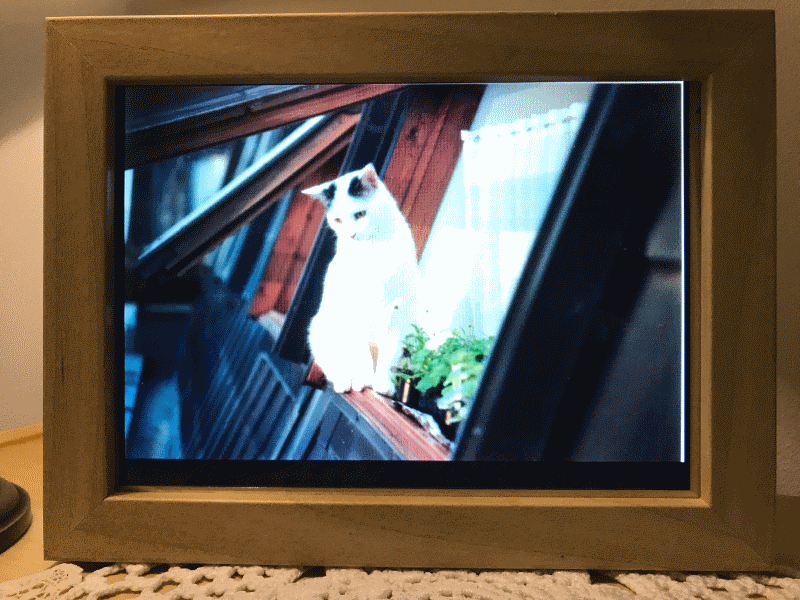
Als Display kann aber jedes Display oder TV Gerät mit HDMI Eingang verwendet werden. Da die heutigen TV Geräte
ja mehrere HDMI Eingänge bereitstellen, kann ja ein Raspberry PI permanent an einen ungenutzten Port angeschlossen werden.
Beschreibung
Der Raspi Bilderrahme soll nach dem Einschalten, alle verfügbaren Bilder eines Folders (Directories) am Display anzeigen. Der Folder kann
auf einem USB Stick oder auf einer Netzwerk Freigabe liegen. Keine Interaktion notwendig. Auch auf Shutdown konnte ich verzichten. Nach zwei
Jahren Betrieb, hat das "harte Ausschalten" noch zu keinem Problem geführt. Ich werde aber den Shutdown einbauen..
Die Einfache Version am TV Gerät
- Raspberry PI + Speicherkarte und Gehäuse
- USB Stick mit Bildern, welche dargestellt werden sollen.
- 5V Steckernetzteil
- HDMI Kabel zum TV Gerät

Beschreibung
- Installation von Raspian Jessie Desktop wie unter "Grundinstallation" für Raspian Stretch besprochen.
- ssh und xrdp dazuinstallieren wie in "Installation Zugriffsmethoden" zu sehen.
- Anzeigeprogramm "feh" installieren und konfigurieren.
mit "sudo apt-get install feh" wird das Paket "feh" installiert. Warum feh? Ich habe etwas einfaches ohne viel Overhead gesucht dieses gefunden.
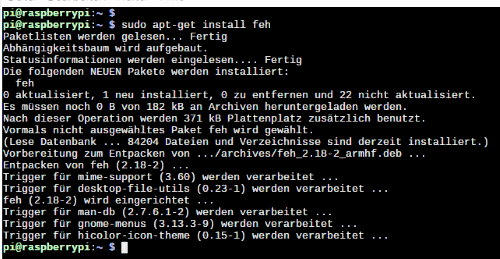
als nächsten schalten wird den Screensaver am Display aus, weil der hier kontraproduktiv ist.
dazu muss mit "sudo apt-get install xscreensaver" der Screensaver installiert werden. Notwendig zum konfigurieren (entfernen) der Screensaver Funktion.
Der Raspi dreht nach einigem Minuten ohne Taatatureingabe den Monitor ab.
Nach der Installtion von xscrrensaver diesen auf deaktiviert einstellen.
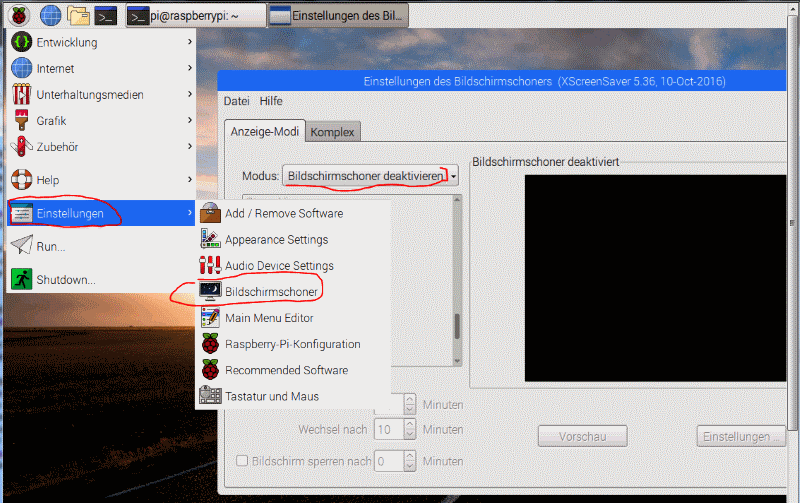
Nach einem reboot ist die Einstellung aktiv.
Test von feh
Wir sind nun per xrdp am Raspi angemeldet. Das HDMI Display zeigt ebenfalls den grafischen Desktop
In einem Terminal an der xrdp Verbindung schalten wir für das Anzeigeprogramm das Display auf das HDMI Display um
export DISPLAY=:0
also DISPLAY gleich doppelpunkt null

Die Doku zu feh ist "https://man.finalrewind.org/1/feh/" hier zu finden.
feh lauft nun, die Bilder werden am HDMI DDisplay dargestellt. Mit (CTRL-C) kann das Programm gestoppt werden.
Damit dass automatisch beim start des Raspberries lauft müssen wir ein shell script bauen.
Mit nano erstellen wir eine Datei mit dem Namen "diashow.sh" im Verzeichnis /home/pi
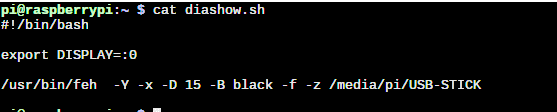
"ACHTUNG: Feh lauft hier nicht mit Stretch, der Bildschirm wird nicht umgeschaltet.
die erste Zeile #!/bin/bash erkärt die Datei zu einem bash shell script.
Die folgenden Zeilen sind uns schon bekannt für den Aufruf von feh. Hier in dem Beispiel wurde der USB Stick mit dem Namen "USB-STICK" formatiert.
Unter diesem Namen wird er dann unter "/media/pi/der name des sticks" gemountet.
Nun muss das Script mit dem Befehl chmod +x scriptname "Ausführbar" gemacht werden.
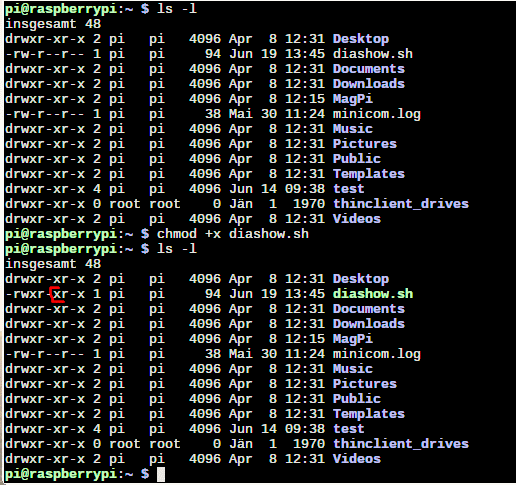
diashow.cmd hat nun das "x" flag gesetzt.
Aufruf per ./diashow.sh sollte nun klappen
mount -o remount,rw / –target -
Die Version mit 8" Display im IKEA Rahmmen
- IKEA Ribba 13x8 Bilderrahmen
- Raspberry PI + Speicherkarte
- 5V Steckernetzteil
- 8" HDMI Display Pollin 121059
- Step UP Regler M-SU-XL6009 für das Display von 5V auf 12V für das Display Pollin 351434
- kurzes dünnes HDMI Kabel Reichelt DELOCK 84786
Installation
Als Linux Distribution wurde damals Raspian Jessie verwendet. Installation Sinngemäß wie bei Stretch.
Feh lauft hier nicht OK mit Stretch, Mittlerweile ist Stretch auch überholt. Heute (2019) ist "Buster" aktuell.
Buster muss ich einmal testen, wenn ich dazu komme.
Hier sieht man das booten einer alten Jessie Distribution von 2015 auf dem Pollin 8" Display im IKEA Rahmen.
Dieser Raspberry hat auch nur einen CPU Kern, aber für diese Zweck völlig ausreichend.
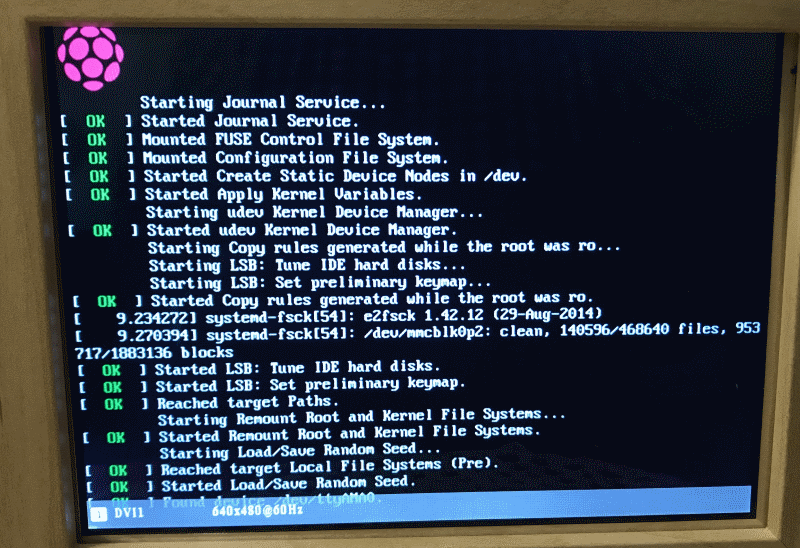
Innenaufbau des Bilderrahmens
Display und Raspberry sind mit einem Chassis aus Kunsstoff befestigt, welches ich mit einem 3D-Drucker gefertigt habe.
Der Raspberry kann aufgeklappt, werden. Es werden prinzipiell immer die richtigen Stecker verwendet und keine "schnellen
Drahtverbindungen" angelötet. Raspberry Stromversorgung natürlich per USB-Stecker, ausreichender Querschnitt des Kabels beachten.
Unter dem Raspberry ist die Displayelektronik zu sehen. Das kurze HDMI Kabel ist handelsüblich.
Der Raspberry hat schon einiges an rauhem Testbetrieb hinter sich, darum sieht man an der Raspi-HDMI Buchse einen Hinweis "RS-232 EX".
Aber die RS-232 braucht er hier eh nicht..
Links sieht man oben den Step Up Regler 5V -> 12V. Darunter eine Einschaltlogik mit Attiny45. Damit kann der Bilderrahmen mit
einem Taster eingeschaltet werden und auch wieder ausgeschaltet. Wichtig ist hierbei, dass das Display ein paar Sekunden vor
dem Raspberry eingeschaltet wird, damit dieser via HDMI mitkriegt, es ist ein schönes Display hier...
Die Einschaltlogik werde ich später in einem getrennten Bericht beschreiben.

Selbstverständlich alles gesteckt, alles zerlegbar, kein Heißkleber zur Montage verwendet;-)
---------------- wird fortgesetzt..----------------
